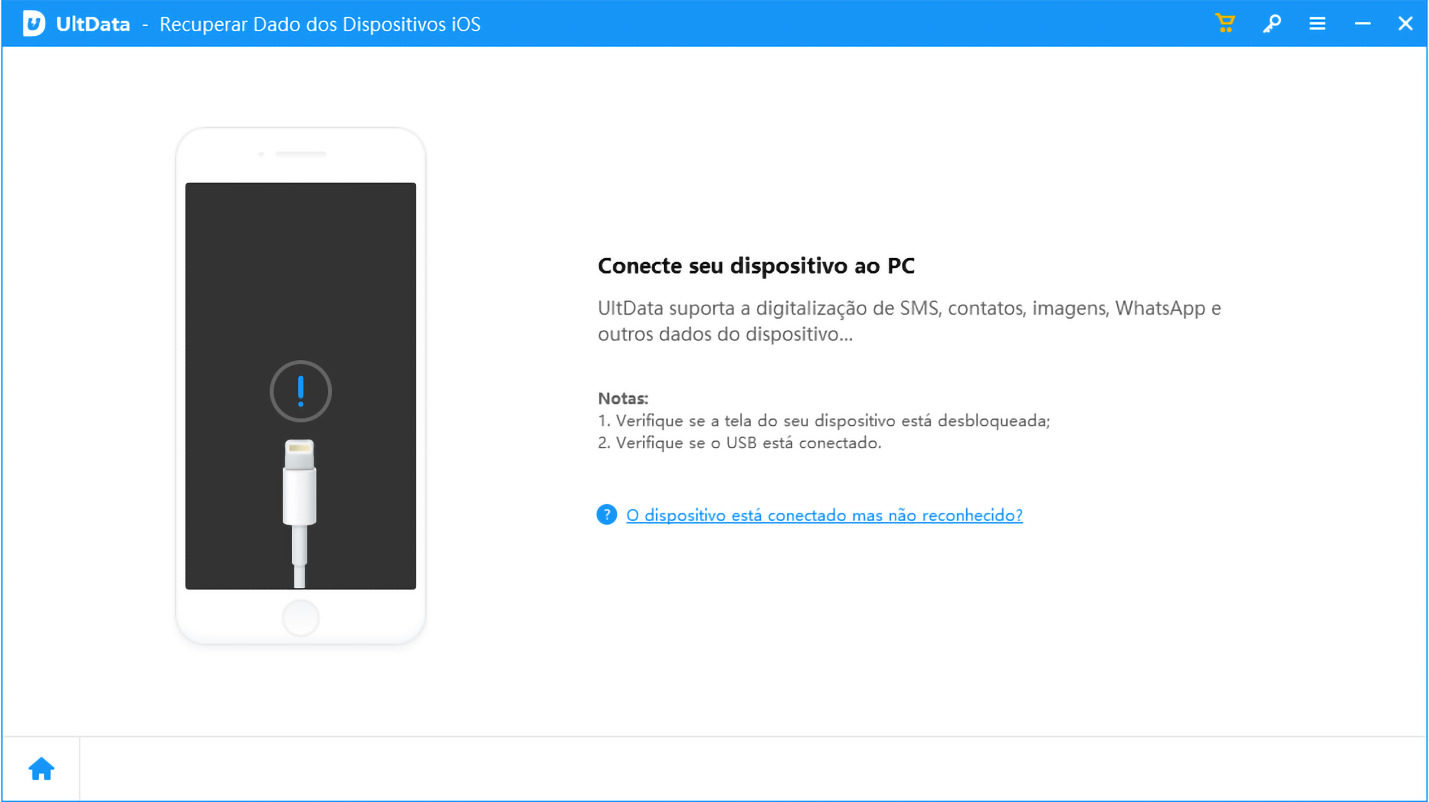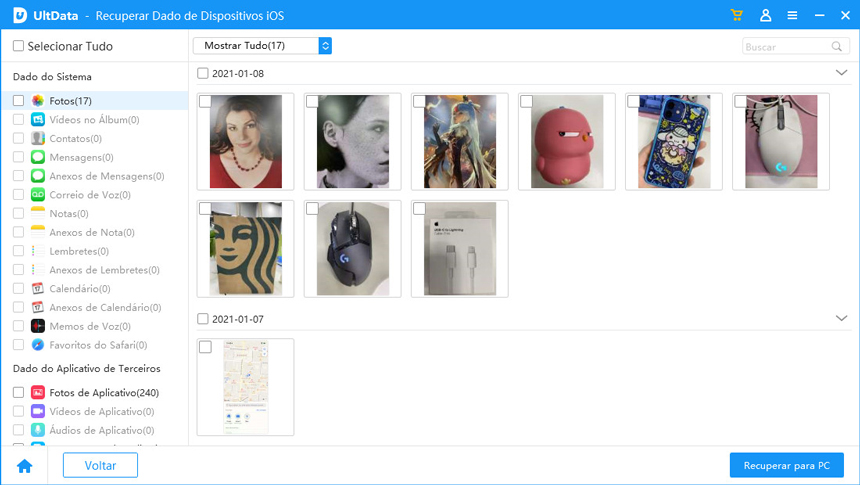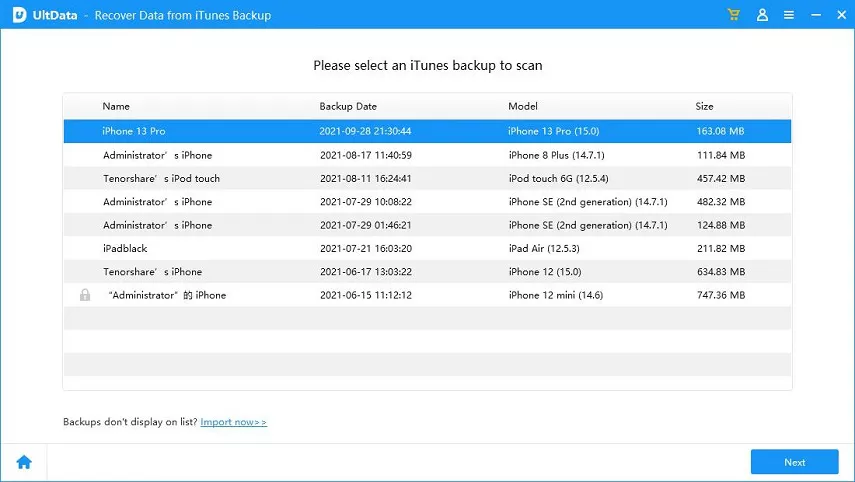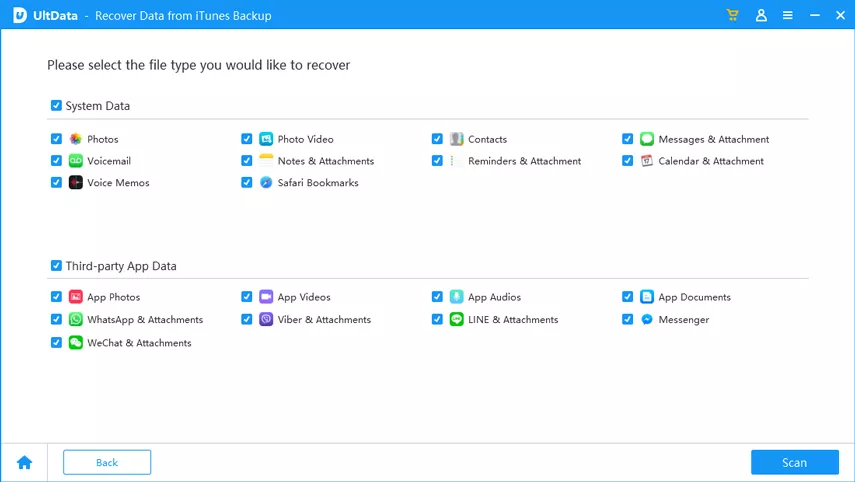Como Recuperar Fotos Apagadas do iPhone Permanentemente com/sem Backup
Como os smartphones se tornaram um aspecto importante de nossas vidas, tirar fotos memoráveis e compartilhá-las com amigos é algo natural. Infelizmente, você pode ter excluído fotos por engano por diversos motivos e agora está procurando maneiras apropriadas de recuperar os dados. Avaliamos alguns métodos sobre como recuperar fotos apagadas do iPhone permanentemente e vamos apresentá-los neste post.
- Parte 1: Posso Recuperar Fotos Apagadas Permanentemente do Meu iPhone?
- Parte 2: Recuperar Fotos Apagadas do iPhone da Pasta Apagados Recentemente
- Parte 3: Como Recuperar Fotos Apagadas do iPhone Permanentemente sem Backup HOT
- Parte 4: Como Recuperar Fotos Apagadas do iPhone Permanentemente a partir de Backup
- Palavras Finais:

Parte 1: Posso Recuperar Fotos Apagadas Permanentemente do Meu iPhone?
Apesar de ter removido as fotos do dispositivo iOS, você tem o privilégio de recuperar os dados perdidos do iPhone dentro de 30 dias. Se já passaram mais de 30 dias desde que você perdeu os dados, pode ficar mais difícil recuperá-los. Mas não se preocupe, este artigo mostrará algumas maneiras de restaurar fotos excluídas.
Parte 2: Recuperar Fotos Apagadas do iPhone da Pasta Apagados Recentemente
As pastas de Apagados Recentemente podem ser realmente úteis na recuperação de dados perdidos do iPhone. Veja como recuperar fotos excluídas permanentemente no iPhone através da pasta Apagados Recentemente:
- Abra o aplicativo Fotos no dispositivo iOS e depois selecione o ícone de Álbuns.
-
Escolha o botão Apagados Recentemente e toque no ícone de Recuperar antes de pressionar o botão Recuperar Foto para confirmar a ação.

Parte 3: Como Recuperar Fotos Apagadas do iPhone Permanentemente sem Backup
Se você deseja recuperar fotos apagadas permanentemente do iPhone e não há backup dos dados, o Tenorshare UltData pode ajudar. Com esta ferramenta, você tem a chance de recuperar fotos excluídas permanentemente do iPhone ao procurar pelos dados perdidos.
Recursos deste Software de Recuperação de Dados para iPhone
- Permite que você recupere fotos permanentemente excluídas do seu iPhone com apenas um clique.
- Acesso à alta velocidade de escanemento com a maior taxa de recuperação.
- Suporta visualização e recuperação seletiva apenas dos dados que você precisa.
- Suporta a recuperação de dados diretamente de dispositivos iOS, backup do iCloud e do iTunes.
- Suporta a recuperação de mais de 35 tipos de dados sem backup, incluindo fotos, mensagens e dados de aplicativos de terceiros, como mensagens e anexos do Instagram.
Como recuperar fotos apagadas do iPhone permanentemente sem backup:
-
Depois de instalar o Tenorshare UltData, você precisará iniciar o programa e escolher Recuperar Dados de Dispositivos iOS. Conecte o iPhone ao computador para iniciar o processo.


-
Pressione o botão de Escanear para iniciar a busca pelos dados perdidos, e este processo não levará muito tempo.

-
Após visualizar os dados, você precisará selecionar o botão Recuperar para restaurar os dados perdidos.

Parte 4: Como Recuperar Fotos Apagadas do iPhone Permanentemente a partir de Backup
Explore os métodos empolgantes abaixo para aprender como recuperar fotos excluídas permanentemente do iPhone.
- 1. Como Recuperar Fotos Apagadas do iPhone Permanentemente com o Finder
- 2. Como Recuperar Fotos Apagadas do iPhone Permanentemente a partir do Backup do iTunesHOT
- 3. Como Recuperar Fotos Apagadas do iPhone Permanentemente pelo iCloud
1. Como Recuperar Fotos Apagadas do iPhone Permanentemente com o Finder
Outra maneira de recuperar fotos permanentemente excluídas do iPhone é através do Finder, desde que você tenha feito o backup dos dados no Finder.
- Conecte o dispositivo iOS ao computador após iniciar a ferramenta Finder.
- Selecione o ícone do iPhone da lista e escolha as Configurações gerais no iPhone. Navegue até Restaurar Backup e escolha o ícone de Backups.
-
Selecione o backup das fotos e clique no ícone de Restaurar para recuperar as fotos perdidas.

2. Como Recuperar Fotos Apagadas do iPhone Permanentemente a partir do Backup do iTunes
Recuperar os dados perdidos do dispositivo iOS através do iTunes geralmente requer que você restaure o iPhone, mas o Tenorshare UltData mudou completamente essa dinâmica. Esta ferramenta permite que você recupere os dados do iTunes sem restaurar o dispositivo iOS e sem sobrescrever os dados existentes.
Outra vantagem desta ferramenta é que ela permite visualizar os arquivos de backup e selecionar quais tipos de dados restaurar e quais tipos de arquivos você não deseja recuperar. Infelizmente, você não encontrará esses recursos no método oficial do iTunes.
Aqui está um guia detalhado para recuperar fotos excluídas permanentemente do iPhone pelo iTunes.
-
Após iniciar o Tenorshare UltData no PC, você precisará escolher o botão Recuperar Dados do Backup do iTunes.

-
Você pode distinguir esses arquivos de backup de acordo com o nome do dispositivo, data do backup, modelo ou tamanho. Selecione o arquivo de backup que possui os dados desejados e clique no botão "Próximo".

-
Inicie o processo de escaneamento pressionando o botão "Escanear".

-
Após revisar os dados, você precisará selecionar o ícone Recuperar para obter os dados de volta.

3. Como Recuperar Fotos Apagadas do iPhone Permanentemente pelo iCloud
A recuperação de fotos permanentemente perdidas do iPhone também é possível através do backup do iCloud. Se você não fizer backup dos dados importantes no dispositivo iOS, a restauração do backup do iCloud também pode causar a perda de dados. Siga o guia abaixo para saber como recuperar fotos excluídas do iPhone.
-
Inicie o dispositivo iOS e selecione o ícone Transferir ou Redefinir iPhone após pressionar o botão Geral. Prossiga selecionando o botão "Apagar Todo o Conteúdo e Ajustes".

- Ao configurar o dispositivo iOS, você precisará escolher o ícone "Restaurar a partir de um backup do iCloud" após navegar até o ícone Apps e Dados.
-
Insira as credenciais do iCloud para selecionar o backup que deseja restaurar.

![]() Nota:
Nota:
Infelizmente, recuperar os dados do backup do iCloud através do método oficial não permite que você visualize os dados e nem selecione aqueles que deseja recuperar. Esse tipo de recurso você pode encontrar no Tenorshare UltData, que permite que você escolha o tipo de dados que deseja recuperar. Além disso, não é necessário apagar todo o conteúdo e ajustes.
Palavras Finais:
Você pode seguir este guia para recuperar fotos excluídas permanentemente do iPhone, graças aos métodos brilhantes apresentados aqui. Desde permitir que você recupere as fotos perdidas de um dispositivo iOS com backup, até maneiras ótimas de acessar os dados perdidos no iPhone sem backup. O Ultdata iPhone Data Recovery permanece como a melhor opção para restaurar dados iOS perdidos diretamente do dispositivo iOS, enquanto o iTunes permite que você selecione o tipo de dados que deseja recuperar.

Tenorshare UltData
Melhor Software de Recuperação de Dados do iPhone
Maior Taxa de Recuperação de Dados